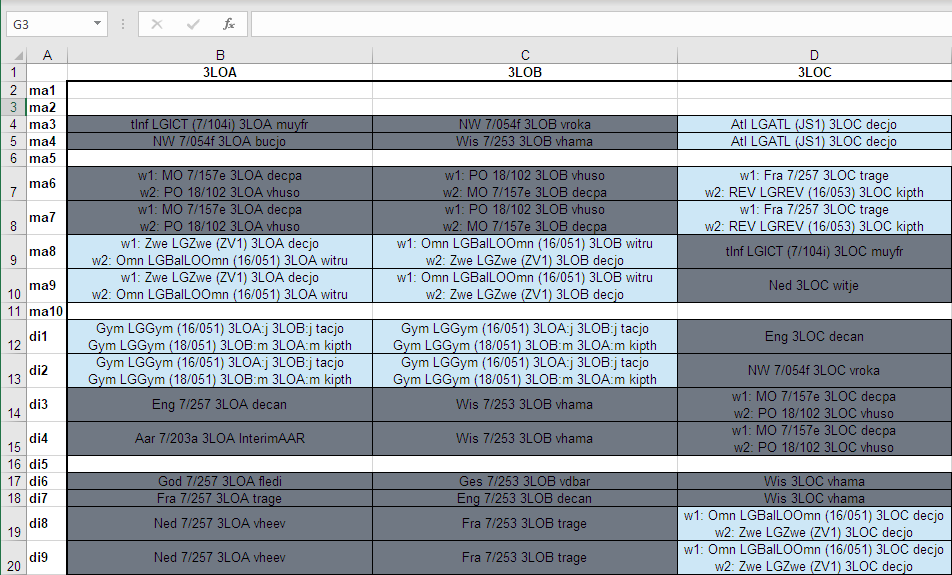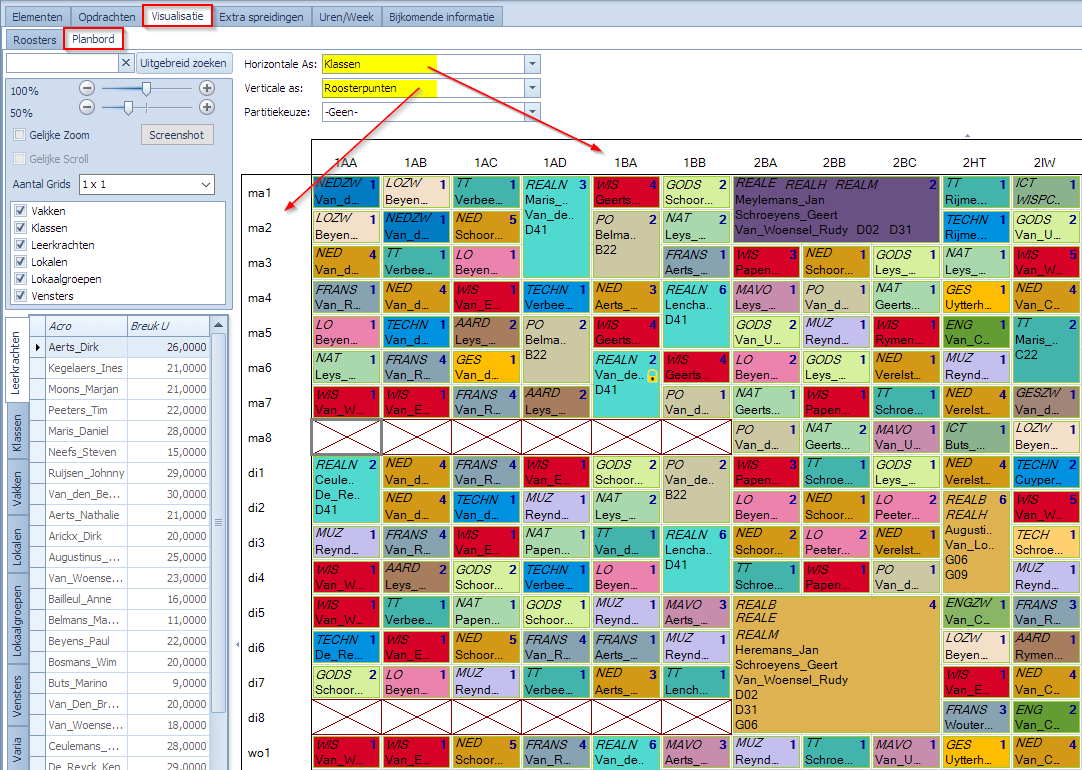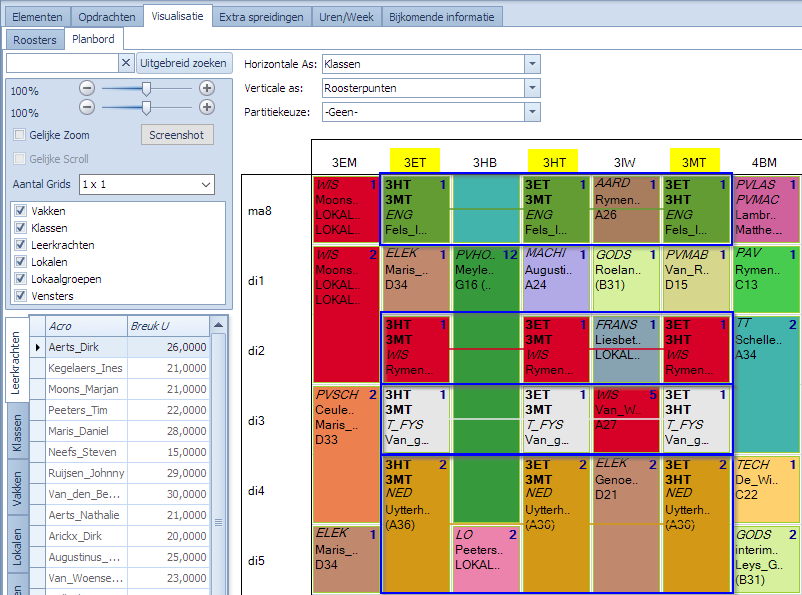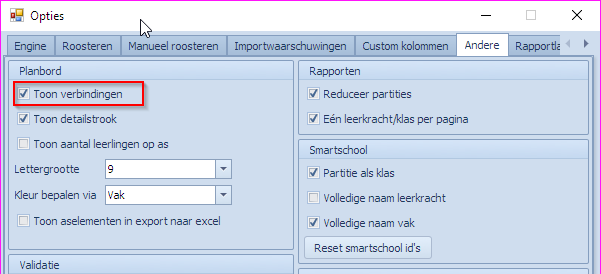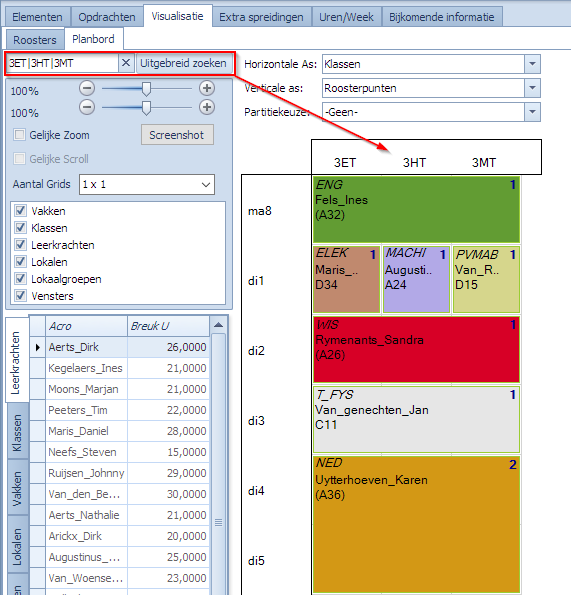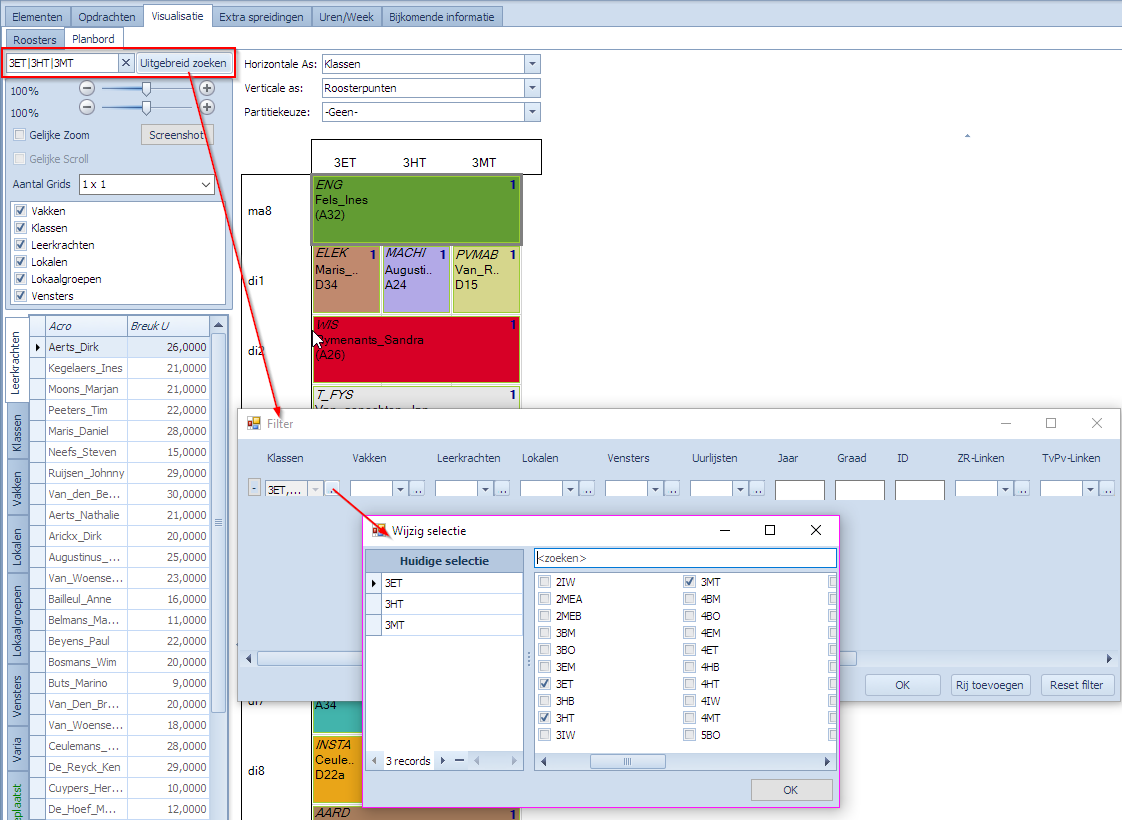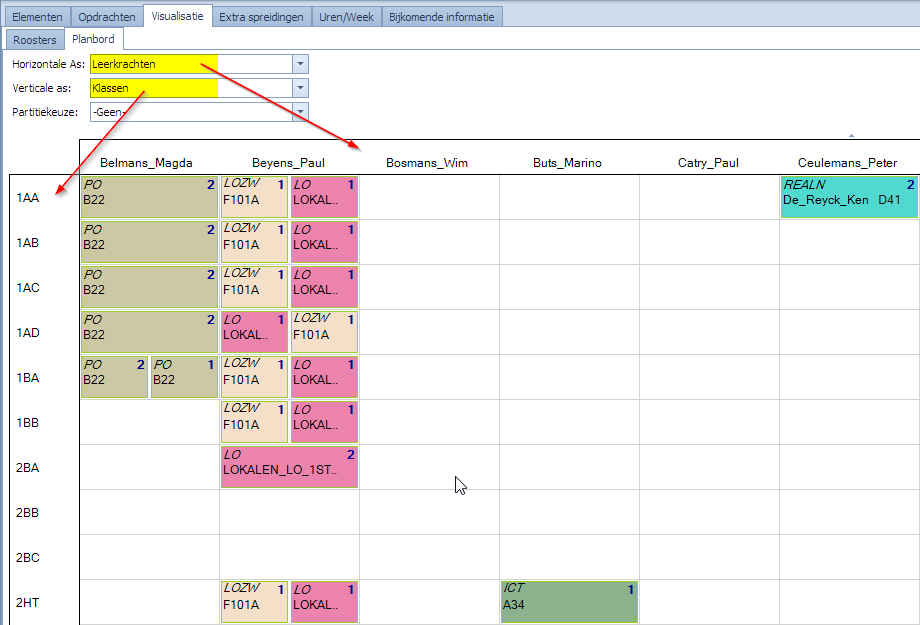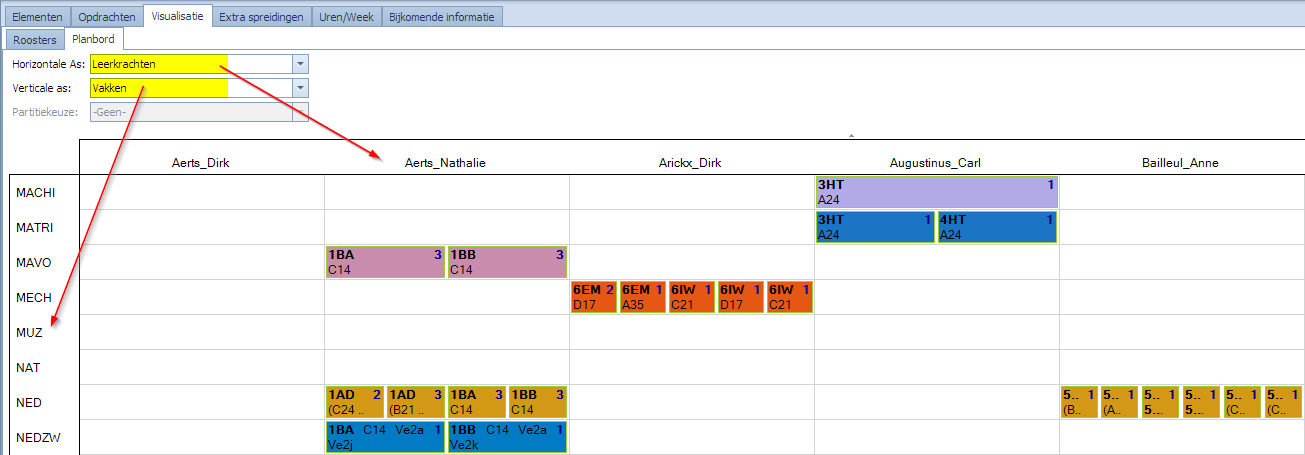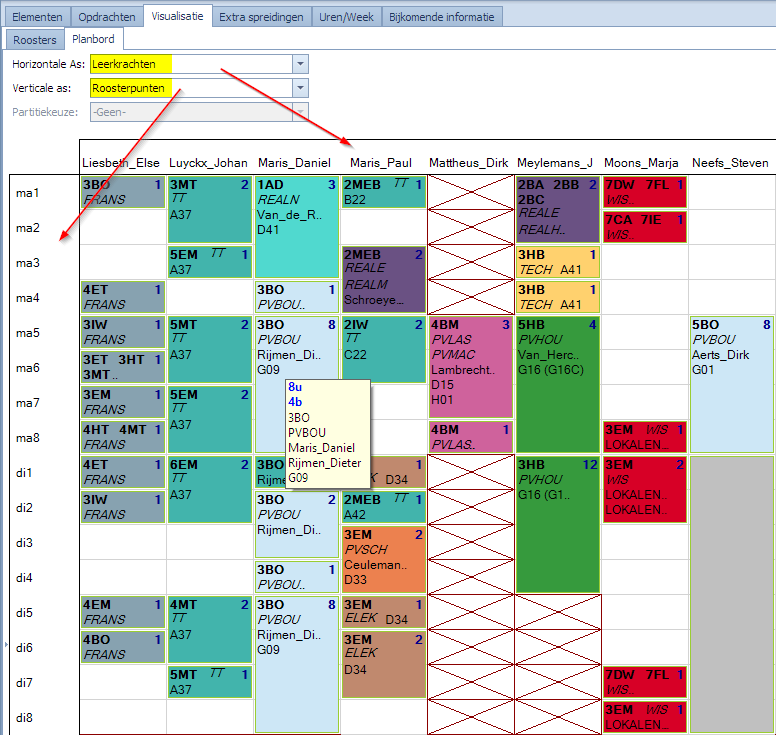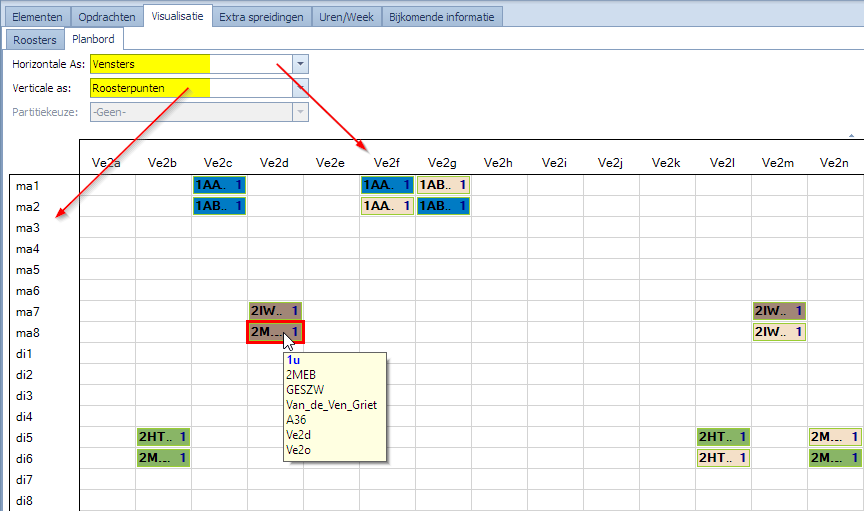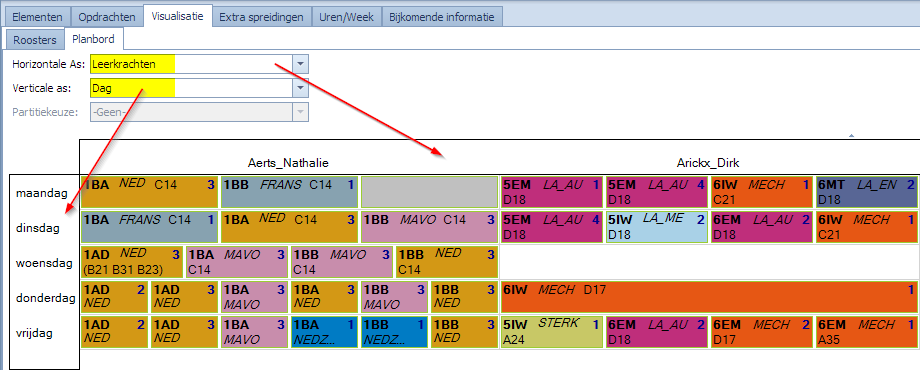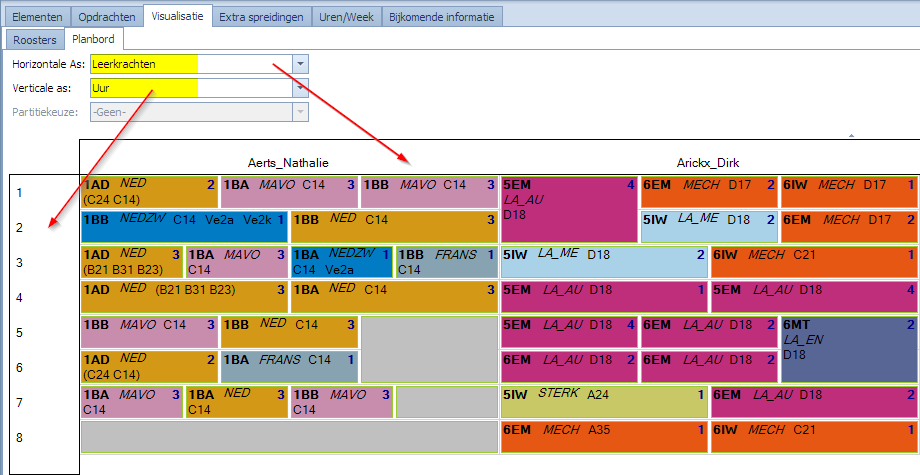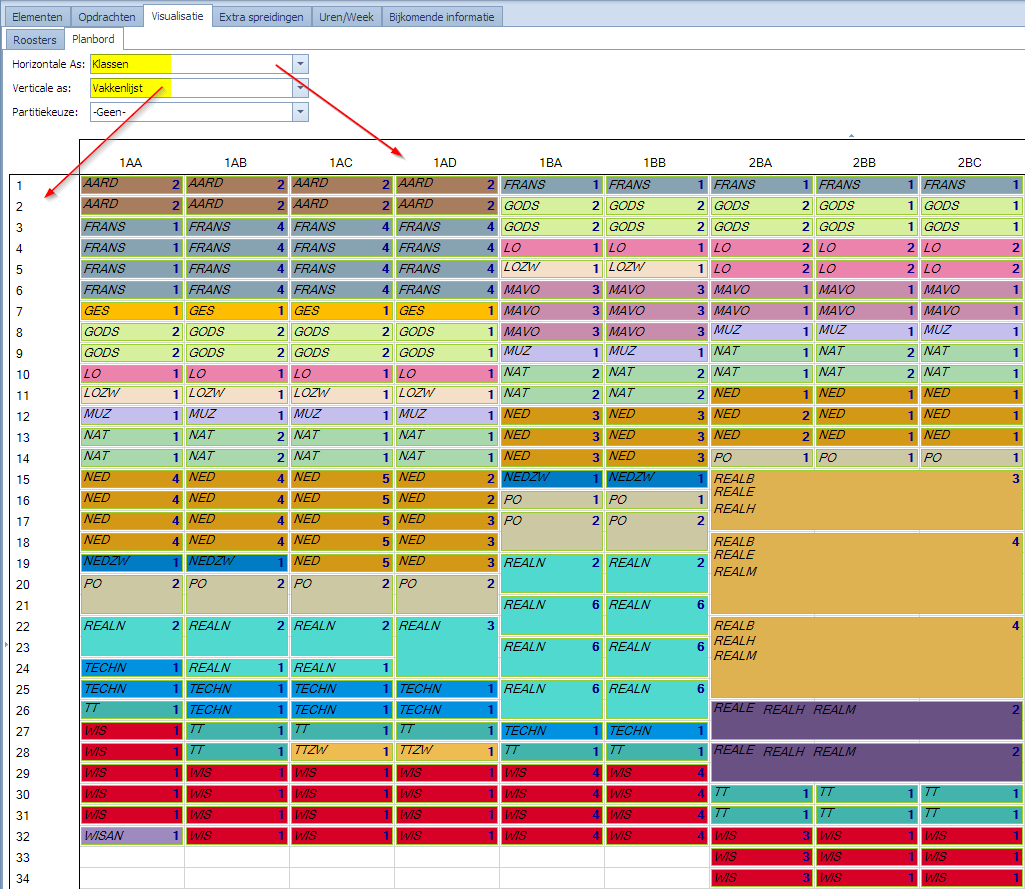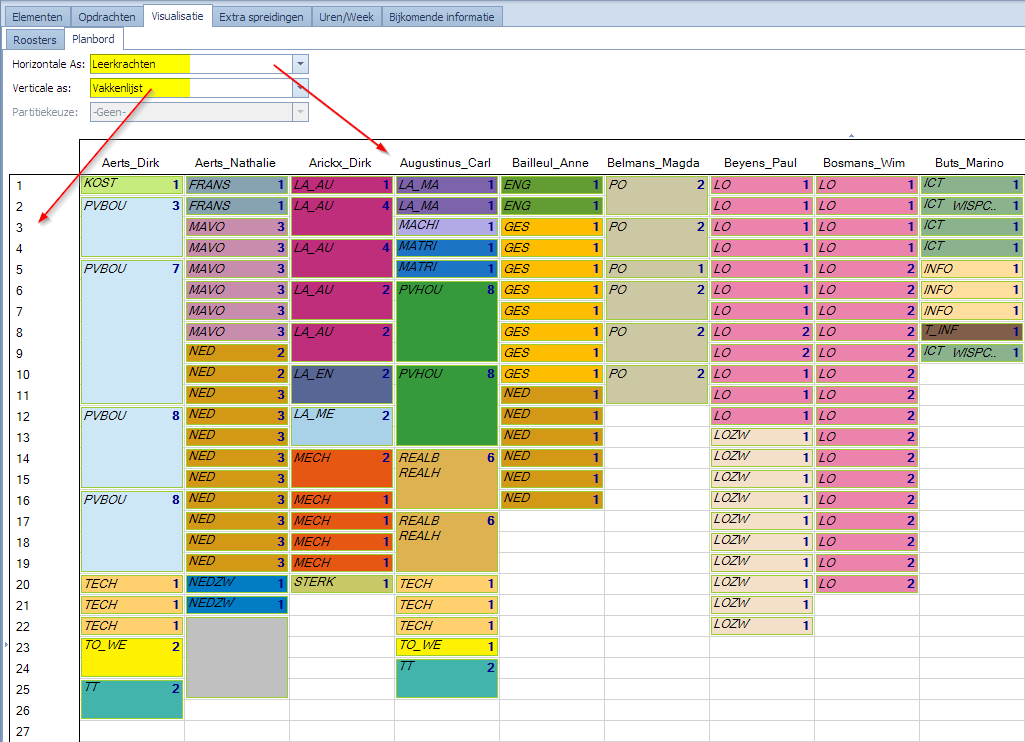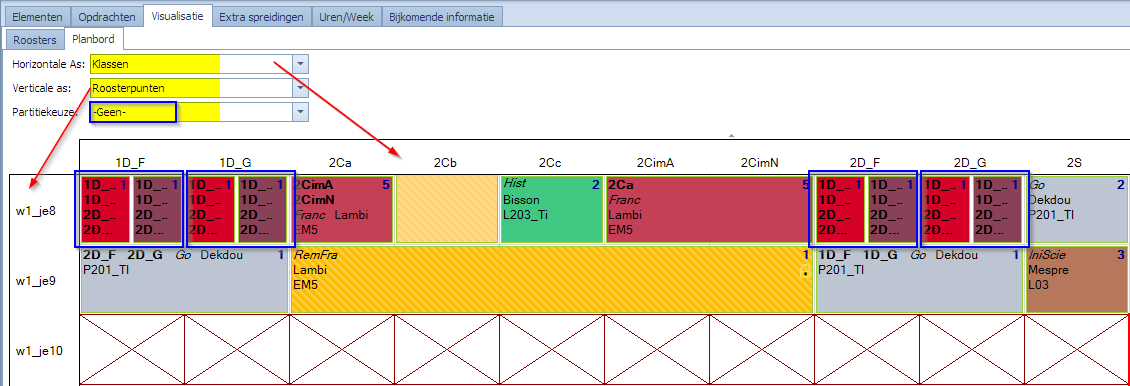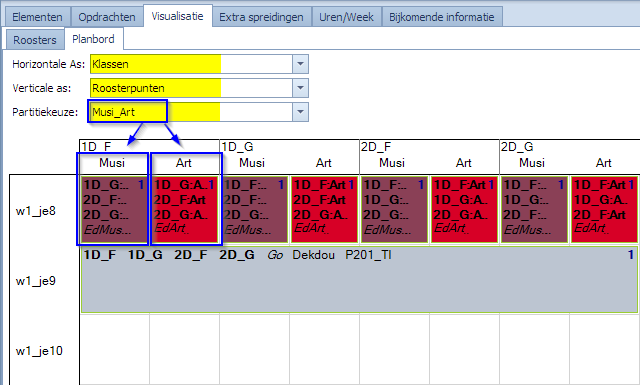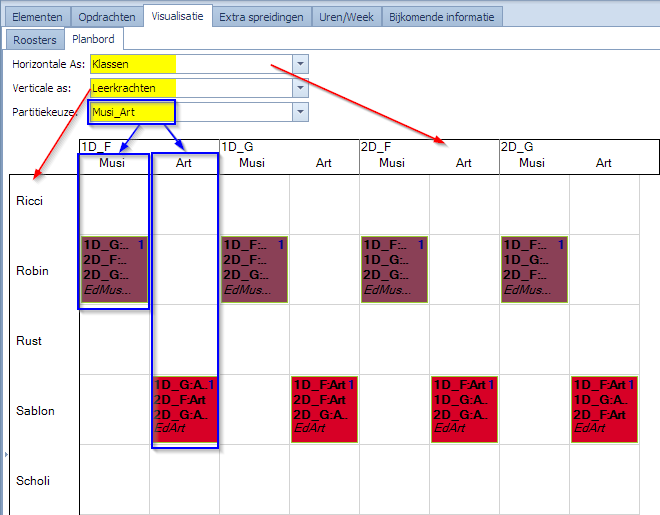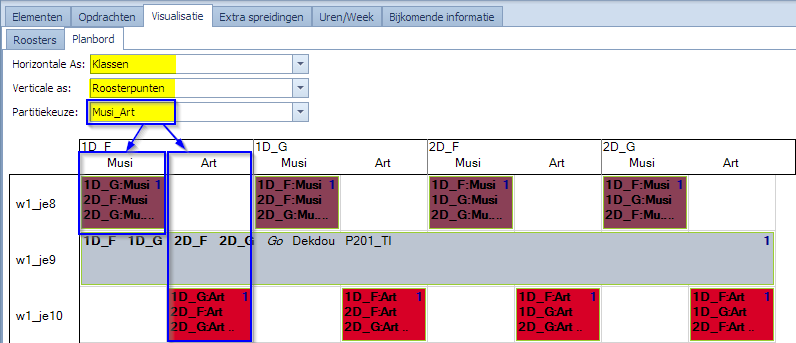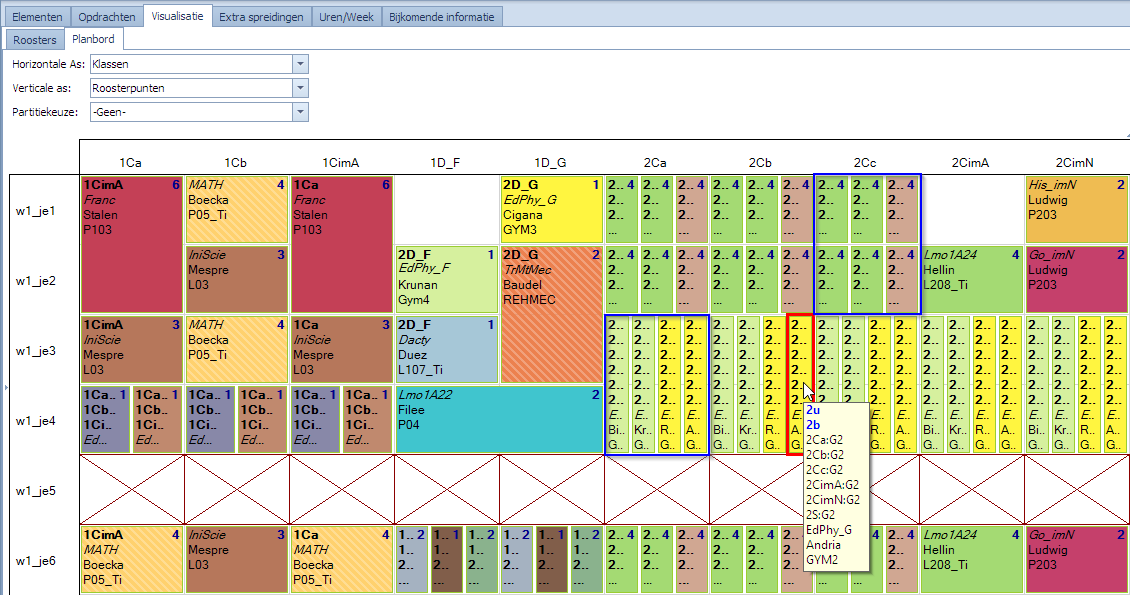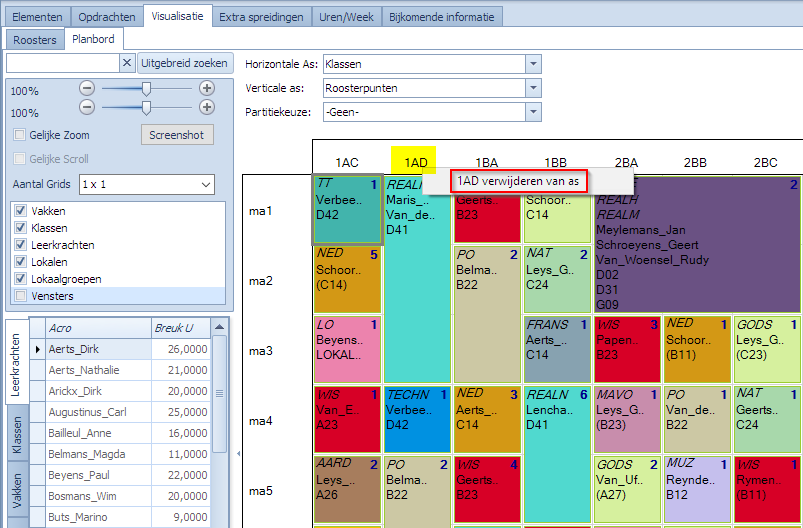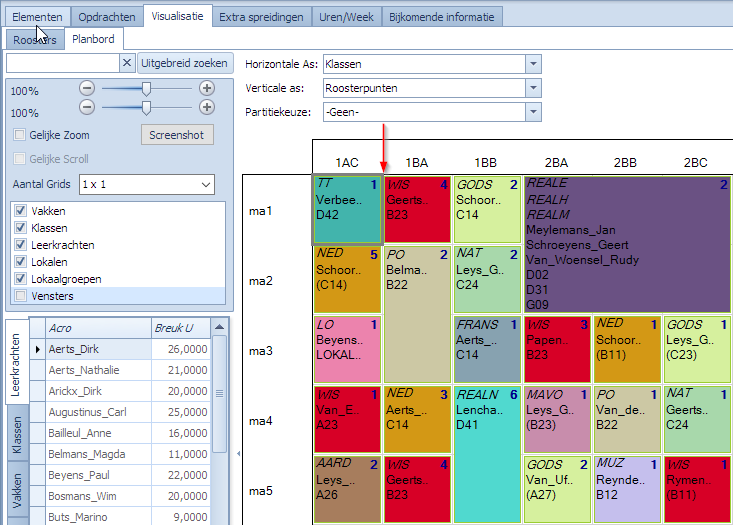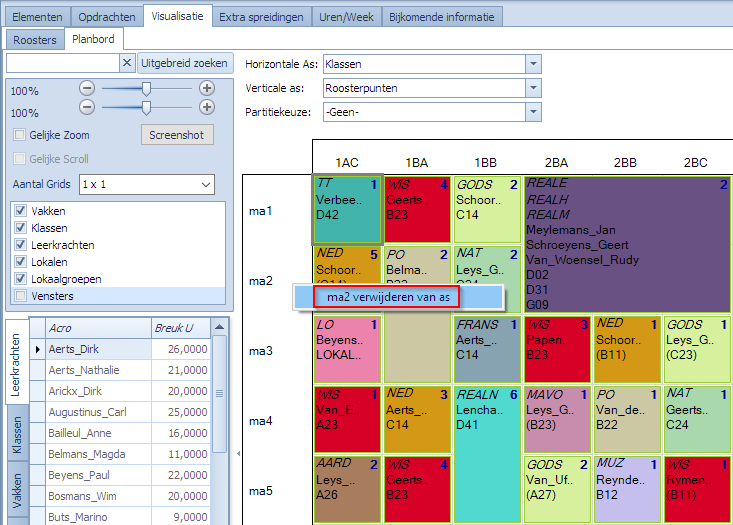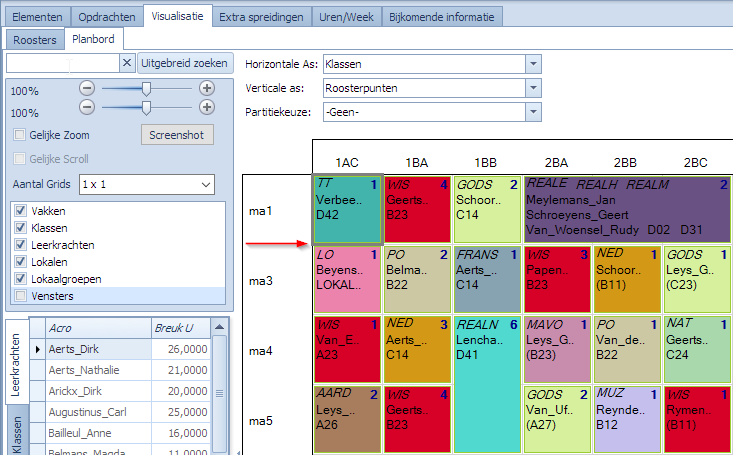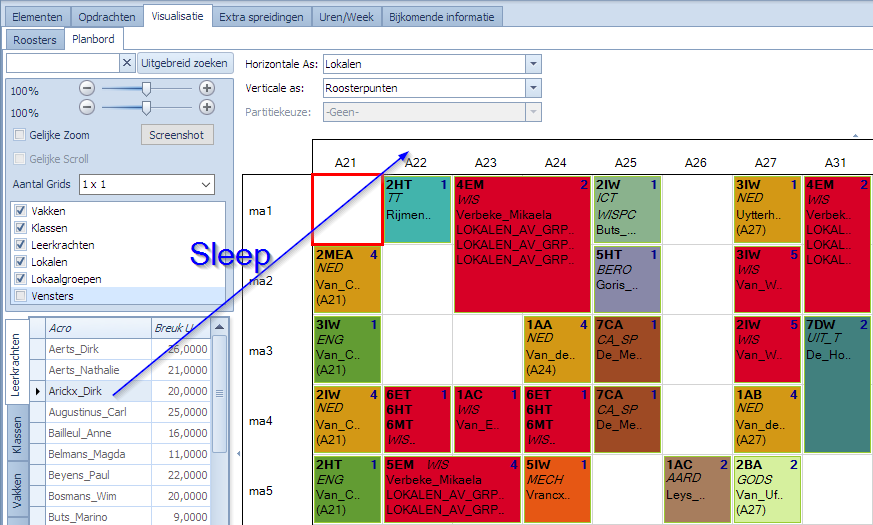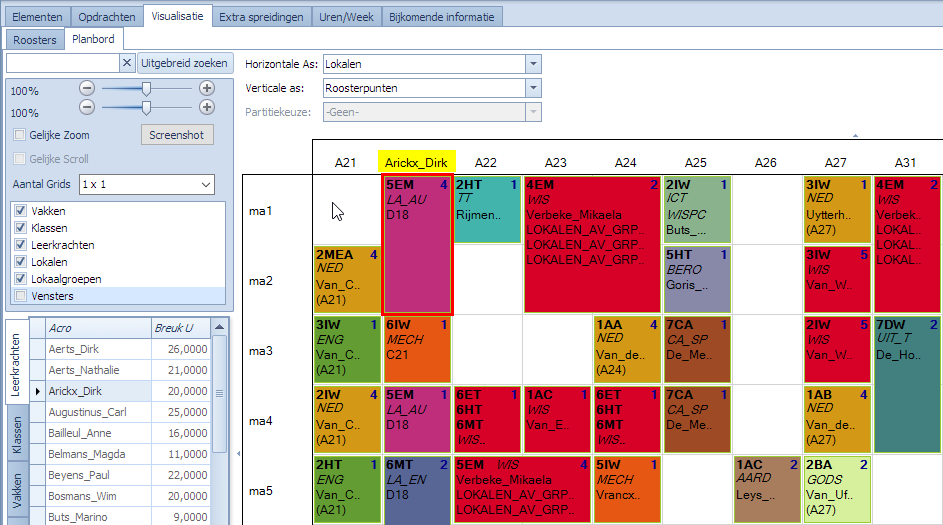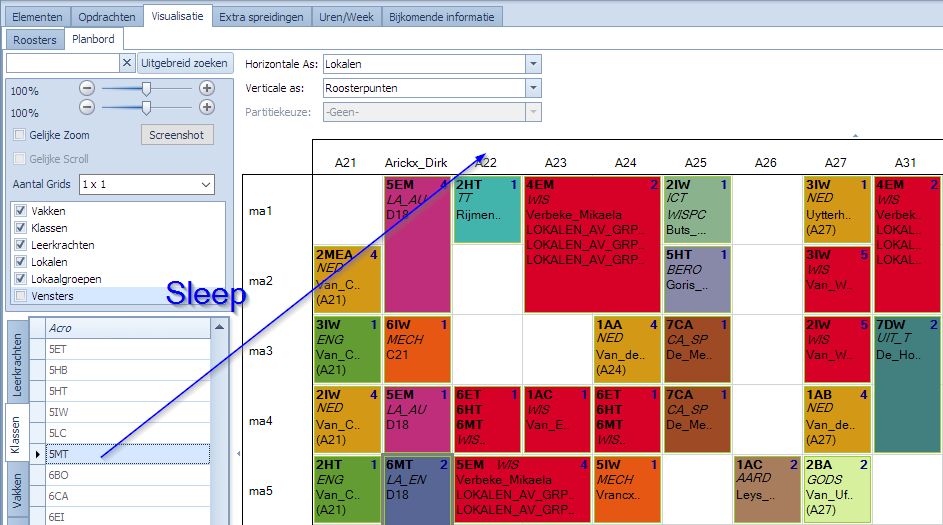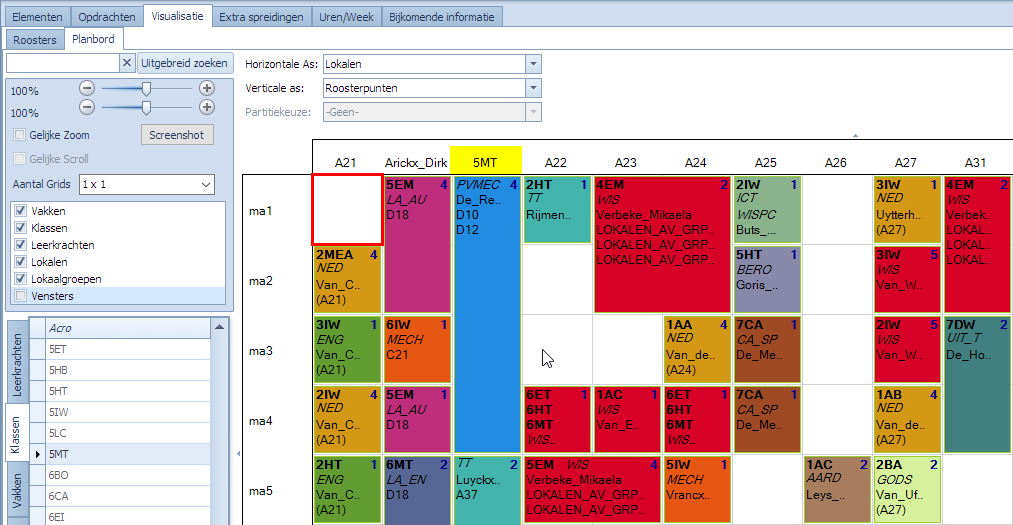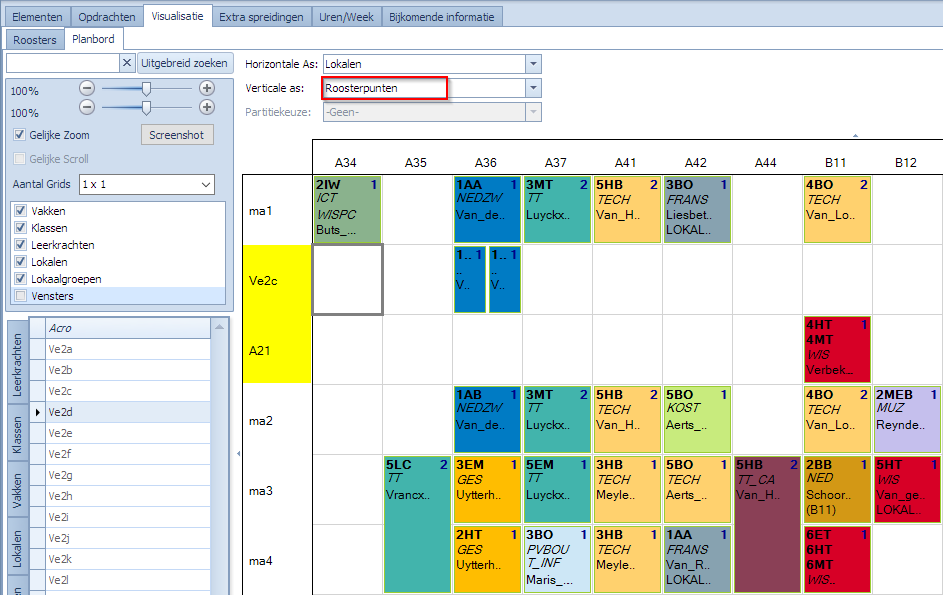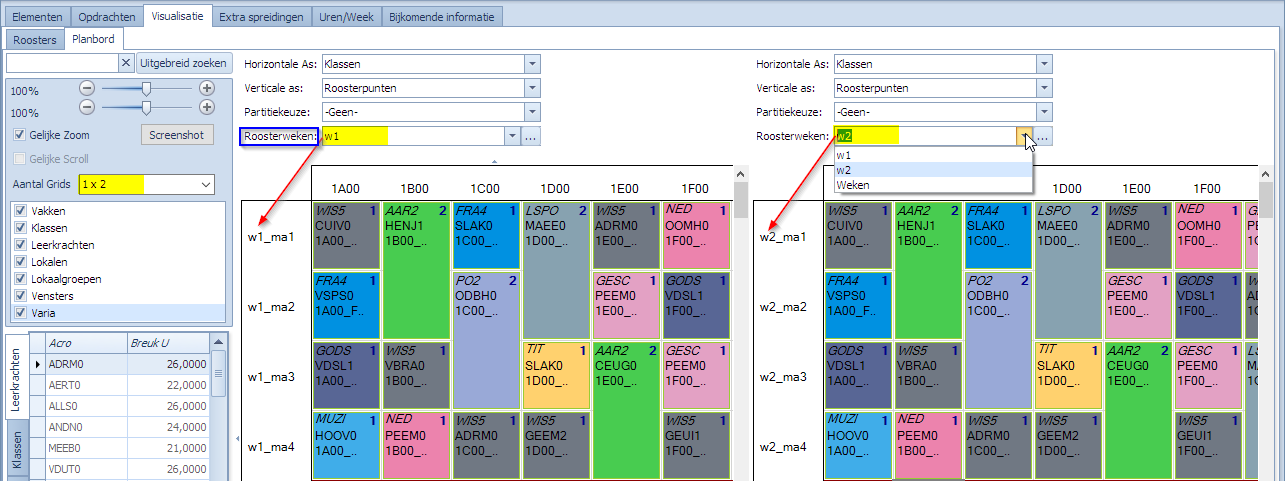Visualisatie van opdrachten in het Planbord
In deze sectie bespreken we voornamelijk het visualisatieaspect van opdrachten in het Planbord. Heel veel van de zaken die besproken werden bij “Visualisatie van opdrachten in Roosters” gelden ook voor de visualisatie van opdrachten in het Planbord. Hiervoor verwijzen we dan ook naar die sectie voor de details. Specifieke zaken voor het planbord worden in deze sectie besproken.
Naast visualisatie zijn er nog veel meer acties mogelijk via Roosters en het Planbord zoals:
- invoeren en wijzigen van opdrachten
- opdrachten manueel verplaatsen in het rooster
- Indien de opdracht keuzeresources heeft, dan kan men de gekozen resources hier manueel aanpassen
- wisselopdrachten zoeken
- conflicten bestuderen
- etc, etc, …
Ook deze worden in aparte secties behandeld.
Inhoud
- Inleiding Visualisatie Planborden in Grids
- Naast elkaar liggende cellen die dezelfde opdracht bevatten worden gegroepeerd
- Opdrachten, Uitgebreid zoeken en het Planbord
- Kiezen wat op de assen staat van een Planbord grid
- Klassen en Partities in het Planbord
- Elementen toevoegen aan en verwijderen van de assen in het Planbord
- Details over een opdracht en extra info in het Opdrachtinfo paneel
- Individuele roosters als popup Rooster tonen vanuit het planbord
- Multiweken in het Planbord
Inleiding Visualisatie Planborden in Grids
Een Planbord bevat net als een rooster cellen waarin opdrachten voorgesteld kunnen worden. Bij een Rooster stellen de punten op de x-as van de grid steeds “dagen” voor en de punten op de y-as steeds “uren”. Beide assen in de grid stellen de tijd voor. Een Rooster stelt dus steeds de bezetting voor van één specifieke resource in de tijd.
Bij het Planbord is er veel meer mogelijk. De grid heeft ook een x-as (horizontale) en een y-as (verticale) maar de gebruiker is vrij te kiezen wat hij op die assen zet. De meest gebruikte keuze is dat we op de x-as “Klassen” zetten en op de y-as “Roosterpunten”. Op die manier kan je heel veel klassen naast elkaar zien en bekijken hoe ze zich verhouden met elkaar in de tijd. In volgend voorbeeld tonen we een deel van de grid waarin Klassen vs Roosterpunten worden getoond:
Wat bijvoorbeeld in het Rooster van 1AB te zien zou zijn staat hier in dit Planbord nu in een verticale lijn onder 1AB.
De inhoud van de cellen wordt op dezelfde manier opgebouwd als voor Roosters:
- Logica om cellen in te kleuren via opties.
- Niet beschikbaar zijn van een resource via rood kruis.
- Niet bezet zijn van een resource via lege cel.
- Blokopdrachten worden celoverschrijdend voorgesteld.
- Vaste opdrachten worden met een slotje voorgesteld.
- Dezelfde conventies worden gebruikt om inhoud vet (Klassen), italic (vakken), of
doorstreept(inactieve elementen) voor te stellen. - Dezelfde conventies worden gebruikt om partitie-elementen voor te stellen.
Volgende visualisatieaspecten lopen ook gelijk met Roosters:
- Bij het Planbord ook met 1 tot 5 grids werken. In elke grid kunnen we apart keuzes maken over welke informatie we op de horizontale en verticale assen tonen.
- Het linker en/of bovenpaneel kunnen ook hier via de kleine grijze pijltjes verborgen of getoond worden.
- Inzoomen, Uitzoomen en Gelijke Zoom zijn ook op de Planborden van toepassing.
- Gelijke verticale (of horizontale) scroll tussen grids wordt enkel ondersteund indien in alle grids de verticale (of horizontale) as “roosterpunten” bevat. Bij alle andere combinaties wordt gelijke scroll niet ondersteund.
- Welke types elementen er in een cel voorgesteld worden kunnen op dezelfde manier via het linkerpaneel gekozen worden.
- Men kan ook navigeren van een opdracht in het Planbord naar het opdrachten tabblad en andersom. Ook navigatie tussen Planbord en Roosters is mogelijk.
- Zweven (Hover) over een cel toont ook hier details van de opdracht die wordt voorgesteld in de cel.
- Full Screen (F11) komt hier nog meer van pas dan voor Roosters.
- Een screenshot nemen en bewaren als jpg, bmp, gif, of png is hier zeker nuttig.
- Short cut voor in en uitzoomen: ctrl+scroll
- Short cut voor links-rechts scrollen: shift+scroll
- Short cut voor boven-onder scrollen: alt+scroll
In volgende secties bespreken we de specifieke aspecten van het Planbord.
Naast elkaar liggende cellen die dezelfde opdracht bevatten worden gegroepeerd
Bij Roosters werd al getoond dat blokopdrachten als één cel worden voorgesteld. Hier gaat het om cellen die naast elkaar liggen in de tijd voor dezelfde resource en die dezelfde opdracht bevatten. Dit geldt ook voor het Planbord maar in het Planbord wordt dit principe verder doorgetrokken. Indien bijvoorbeeld 3 klassen samen in één opdracht zitten, en deze klassen staan naast elkaar in een van de assen van het Planbord dan zullen deze cellen samengevoegd worden zodat het grafisch duidelijker wordt dat het om dezelfde opdracht gaat. In bovenstaand voorbeeld werd dit al duidelijk getoond voor de klassen 2BA, 2BB, 2BC. Die zitten respectievelijk 2 en 4 uur samen in dezelfde opdrachten.
Indien niet naast elkaar maar wel dezelfde opdracht – Verbindingen
Indien bepaalde resources samen in een opdracht zitten maar de cellen op het Planbord niet naast elkaar staan, dan kunnen de cellen ook niet samengevoegd getoond worden. In dat geval is het dus visueel minder zichtbaar dat het om dezelfde opdracht gaat. De optie “Toon verbindingen” die bij “Opties | Andere” ingesteld kan worden heeft als effect dat cellen die toch dezelfde opdracht voorstellen via een verbindingslijn gekoppeld worden. De kleur van de verbindingslijn is dezelfde als die van de cellen die verbonden worden. Het kan een hulp zijn maar wordt niet vaak gebruikt. In onderstaand voorbeeld 3 klassen die samenzitten.
De optie om de verbindingslijnen te tonen is de volgende:
Indien we de klassen uit het vorige voorbeeld toch naast elkaar zouden zetten op de horizontale as dan ziet men dat de cellen terug samengevoegd worden indien het om dezelfde opdracht gaat.
Opdrachten, Uitgebreid zoeken en het Planbord
In sectie Definiëren van Opdrachten wordt het concept “Uitgebreid zoeken” uitvoerig uitgelegd. De selectie die in het opdrachten tabblad gedaan wordt heeft ook onmiddellijk effect op wat men in het Planbord ziet (voor Roosters heeft dat geen effect). Enkel de opdrachten die via uitgebreid zoeken geselecteerd worden kan men ook zien in het Planbord. Indien men de filter niet gebruikt, zijn uiteraard alle opdrachten ook zichtbaar in het Planbord. Omdat de optie “Uitgebreid zoeken” zowel effect heeft in het opdrachten tabblad als in het Planbord is ook de filter zelf beschikbaar in het Planbord.
Effect uitgebreid filter op de horizontale en verticale assen van het Planbord:
De filter heeft ook effect op wat er op de horizontale en verticale as staat. Kiest men “Klassen” op de horizontale as dan zullen enkel de klassen zichtbaar zijn op die as die voorkomen in de door de filter geselecteerde opdrachten. Dit is handig om op een meer gecondenseerde manier de geplande opdrachten te zien. Kiest men “Lokalen” op de horizontale as dan ziet men enkel lokalen die voorkomen in de geselecteerde opdrachten op de horizontale as. Voor de verticale as geldt dat ook maar niet voor alle keuzes:
- De filtering heeft verticaal effect op: Klassen, Leerkrachten, Lokalen, Varia, Vensters, Vakken
- De filtering heeft géén verticaal effect op: Roosterpunten, Dag, Uur, Uurdefinitie, Vakkenlijst
In het voorbeeld over de “verbindingen” hierboven werd de optie gebruikt om enkel opdrachten van 3 klassen te selecteren. Door enkel deze 3 klassen te selecteren staan ze ook naast elkaar op de horizontale as waar we Klassen tonen.
Kiezen wat op de assen staat van een Planbord grid
In een Planbord kan de gebruiker kiezen wat er op de horizontale en verticale as geplaatst wordt. Op deze manier kan de gebruiker een veelheid aan nuttige invalshoeken gebruiken om naar de opdrachten te kijken.
Voor de horizontale en verticale as kan men kiezen uit volgende elementen:
- Klassen
- Leerkrachten
- Lokalen
- Varia
- Vensters
- Vakken
Voor de verticale as kan men bijkomend kiezen voor:
- Roosterpunten (elk roosterpunt van elke dag (van elke week) wordt als aparte lijn getoond)
- Dag (elke dag (van elke week) wordt als aparte lijn getoond)
- Uur (elk uur (roosterpunt), onafhankelijk van dag (of week), wordt als aparte lijn getoond)
- Uurdefinitie (elke uur (roosterpunt) van elke dag (in de basisweek) wordt als aparte lijn getoond.)
- Vakkenlijst (geordende lijst van vakken per kolom)
Merk op dat waar over “week” gesproken wordt dit vooral van belang is in een multiweeksysteem. Er is geen verschil tussen “Roosterpunten” en “Uurdefinitie” in rooster met slechts één week. Zie hier voor meer info over Uurdefinitie.
Niet alle combinaties van de horizontale en verticale keuze hebben evenveel zin maar Mondriaan laat elke combinatie toe. Voor de gekozen combinatie zal een cel in de grid ingekleurd zijn met een of meerdere opdrachten indien die combinatie als opdracht bestaat.
Elementen ten opzichte van andere Elementen
Voorbeeld 1: Leerkrachten/Klassen
Wil men bijvoorbeeld een zicht krijgen op welke leerkrachten in welke klassen lesgeven kan men voor de horizontale as Leerkrachten en voor de verticale Klassen selecteren.
Merk op dat in een cel pas een opdracht staat indien de combinatie leerkracht/klas in een opdracht bestaat. Indien er meerdere opdrachten aan dit criterium voldoen dan worden die allemaal in die cel opgenomen. In het voorbeeld geeft Paul Beyens les in 1BB in 2 verschillende opdrachten (vakken LO en LOZW).
De cellen worden nog steeds volgende de gekozen optie ingekleurd. In dit geval nog steeds op basis van het vak.
Voorbeeld 2: Leerkrachten/Vakken
Wil men bijvoorbeeld zien welke vakken een leerkracht geeft dan maakt men voor volgende keuzes voor de horizontale en verticale assen:
Ook hier weer zal een cel gevuld worden met alle opdrachten die aan de combinatie leerkracht/vak voldoen. In dit voorbeeld geeft Dirk Arickx het vak MECH en hier zijn 5 verschillende opdrachten voor.
Voorbeeld 3: Klassen/Lokalen
Wil men bijvoorbeeld zien welke in welke lokalen de klassen les hebben kan men de volgende keuze maken:
In dit voorbeeld heeft klas 1AB les in lokaal A36 via 3 verschillende opdrachten.
Elementen ten opzichte van Roosterpunten
Een roosterpunt is een uur in de roosterweek.
In eerdere voorbeelden hebben we de keuze Klassen/Roosterpunten reeds bekeken. Wat men in een verticale balk ziet in dit geval komt helemaal overeen met wat men ziet in het Rooster van die klas.
voorbeeld 1: Leerkrachten/Roosterpunten
Via deze instelling kunnen we per leerkracht bekijken op welke roosterpunten hij/zij les heeft. Wat men in een verticale balk ziet in dit geval komt helemaal overeen met wat men ziet in het Rooster van die leerkracht.
Merk op dat indien men Roosterpunten kiest dat men ook de onbeschikbaarheden van het element in de horizontale as kan zien (rode kruis).
voorbeeld 2: Vensters/Roosterpunten
Via deze instelling kan men zien waar de vensters in het rooster liggen. Het venster Ve2c van 2 uur ligt op de roosterpunten ma1 en ma2.
Elementen ten opzichte van Dag of Uur
Men kan elementen ook bekijken ten opzichte van de dagen die gedefinieerd zijn in de roosterweek of ten opzicht van de dag-uren die gedefinieerd in de roosterweek. De voorstelling van de opdrachten wordt bij dergelijke assen wel gecomprimeerd op de volgende manier:
- Dag: heeft men meerdere blokken van eenzelfde opdracht op één dag dan zal die maar één keer getoond worden. (voor elke week apart)
- Uur: heeft men meerdere blokken van eenzelfde opdracht op hetzelfde uur maar op verschillende dagen dan zal die maar één keer getoond worden. (voor elke week apart)
In beide gevallen geeft het infopaneel meer details en kan je exact zien waar de opdrachten effectief staan.
Voorbeeld 1: Leerkrachten/Dag
In deze combinatie ziet men op welke dagen van de week de leerkrachten opdrachten vervullen. Kijken we naar de eerste leerkracht dan zien we dat die alle dagen les heeft. De tweede leerkracht heeft woensdag vrij. Het grijze blok voor de eerste leerkracht betekent dat en een Wensopdracht geplaatst is op maandag. In dit geval gaat het om een halve namiddag die vrij geroosterd is.
Voorbeeld 2: Leerkrachten/Uur
In deze combinatie ziet men op welke uren van de dag (onafhankelijk van welke dag) de leerkrachten opdrachten vervullen. Merk op dat het grijze blok van voorbeeld 1 hier ook terugkomt maar dan voor de uren 5, 6, 7, en 8. De Wensopdracht staat op maandag namiddag en bezet inderdaad deze uren. Op het 8ste uur heeft deze leerkracht nooit les. De enige opdracht die men ziet staan is die Wensopdracht.
Elementen ten opzichte van Vakkenlijst
In een Vakkenlijst overzicht wordt in elke verticale balk alle opdrachten getoond van het element (klas, leerkracht, …) op volgende manier:
- opdrachten zijn geordend volgens alfabetische volgorde van het vak
- per vak komt het aantal bezette blokjes overeen met het aantal uren dat het getoonde element met dat vak in een opdracht staat
- indien de getoonde opdracht een blokopdracht is van x uren dan zullen x cellen samengevoegd worden
Voorbeeld 1: Klassen/Vakkenlijst
Dit is een ideale invalshoek om te zien of we voor alle klassen de juiste opdrachtverdeling ingevoerd hebben. Omdat de opdrachten geordend zijn volgens naam van het vak is het gemakkelijk om gelijkaardige klassen met elkaar te vergelijken. In dit voorbeeld zie je duidelijk dat de klassen 1AA, 1AB, 1AC, en 1AD allemaal 32 uur ingepland zijn en dat ze ongeveer dezelfde vakken hebben.
Let op bij de interpretatie van de blauwe uren die vermeld zijn in de rechterbovenhoek van elke cel. Dit duidt op het aantal uur dat de opdracht bevat. Kijken we naar 1AA het vak FRANS. Hier zien we dat bij elk blokje “1” vermeld staat. Dit wil zeggen dat het om 4 individuele opdrachten gaat die elk 1 uur plaatsen. In het geval van 1AB zien we voor het vak FRANS “4” staan in elke blokje. Dit wil zeggen dat elke blokje 1 uur voorstelt van een opdracht die voor 4 uur gepland staat.
Voorbeeld 2: Leerkrachten/Vakkenlijst
Dit is een ideale invalshoek om te zien of we voor alle leerkrachten de juiste opdrachtverdeling ingevoerd hebben. Je kan ook in een oogopslag zien of ze de juiste hoeveelheid uren gepland zijn.
Klassen en Partities in het Planbord
In het Planbord is een extra optie aanwezig waarmee men de details van partitie-elementen kan zien in de grid. Van zodra men in de horizontale of verticale as “Klassen” kiest heeft men de keuze om er ook een bepaalde partitie bij te kiezen. In de voorbeelden die eerder gegeven werden hebben we de partitiekeuze nooit gebruikt.
Opgelet: Van zodra men een partitiekeuze doet zullen enkel de klassen zichtbaar blijven waarvoor die partitie ook gedefinieerd werd. Of alle opdrachten van alle klassen (die de partitie gedefinieerd hebben) nog zichtbaar blijven hangt af van de gekozen assen:
- Bij Klassen/Roosterpunten blijven alle opdrachten van de klassen zichtbaar, ook als ze niet specifiek voor partitieelementen van de gekozen partitie gedefinieerd zijn.
- Bij alle andere as-keuzes waarbij een van de assen Klassen zijn zullen enkel die opdrachten zichtbaar zijn die effectief voor partitie-elementen van de geselecteerde partitie gedefinieerd zijn.
Standaard is er geen partitiekeuze. Als er dan toch partities gebruikt worden in een klas dan zullen de gebruikte partitie-elementen van die klas gewoon zichtbaar zijn in de opdrachten die partitie-elementen gebruiken. In volgend voorbeeld hebben we 4 klassen die de partitie “Musi_Art” gedefinieerd hebben met partitie-elementen “Musi” en “Art”. Er werden 2 opdrachten gedefinieerd:
- vak EdArt (Rood gekleurd) met samenzetting van volgende partitieelementen: 1D_F:Art + 1D_G:Art + 2D_F:Art + 2D_G:Art
- vak EdMusi (Paars gekleud) met samenzetting van volgende partitieelementen: 1D_F:Musi + 1D_G:Musi + 2D_F:Musi + 2D_G:Musi
Elk van de 4 klassen worden dus in 2 groepjes verdeeld, telkens een groepje Art en een groepje Musi en telkens worden gelijksoortige groepjes van de 4 klassen in een opdracht samen gezet. Een opdracht waar 4 groepjes samenzitten voor het vak Art en de andere 4 groepjes voor het vak Musi.
Zonder dat er een Partitiekeuze in het Planbord gemaakt wordt zien we volgend beeld:
In de cellen van de grid die overeenkomen met het moment waarop de beide opdrachten geplaatst zijn zien we dat er telkens 2 opdrachten voor die klassen staan. Dit wil hier zeggen dat de opdrachten op hetzelfde moment geplaatst zijn maar dat er geen conflict is op het niveau van de klas omdat per definitie de partitie-elementen van een partitie disjunct zijn, een leerlink kan met andere woorden maar in één partitie-element van een partitie zitten. Merk op dat het ook mogelijk is om opdrachten voor verschillende partitie-elementen van een partitie van éénzelfde klas ook op verschillende momenten in het rooster te hebben liggen. In dit voorbeeld liggen ze gelijk.
Kiezen we vervolgens als Partitiekeuze “Musi_Art” in het Planbord dan zullen in de horizontale as (waar klassen gekozen zijn) enkel die klassen overblijven waarvoor deze partitie gedefinieerd is. Per klas ziet men dan onder de naam van de klas de partitie-elementen verschijnen die in de gekozen partitie gedefinieerd zijn. Elke kolom in deze grid stelt nu een partitie-element voor, voor een bepaalde klas. Merk op dat we nog steeds alle opdrachten zien van de overblijvende klassen omdat het gaat om de as-keuze Klassen/Roosterpunten.
Met andere andere as-keuzes blijft Partitiekeuze hetzelfde effect hebben voor wat de zichtbare kolommen voor de klassen betreft. Echter, enkel de opdrachten die effectief voor deze partitie gemaakt zijn zullen zichtbaar blijven. In volgend voorbeeld zien we een grid met Klassen/Leerkrachten. Dezelfde 2 opdrachten zijn hier zichtbaar. We zien nu duidelijk dat de Musi opdracht door Robin gegeven wordt en de Art opdracht door Sablon en dat in elk van de 2 opdrachten steeds hetzelfde partitie-element van de 4 klassen zitten. Andere opdrachten zijn niet zichtbaar voor deze klassen omdat er geen andere zijn die voor de partitie Musi_Art gedefinieerd werden.
Om te tonen dat het ook mogelijk is om opdrachten van eenzelfde klas, voor verschillende partitie-elementen van dezelfde partitie, toch op verschillende uren te leggen hernemen we het voorbeeld waarbij we het vak Art op donderdag 10 gezet hebben terwijl Musi op donderdag 8 staat.
Merk de consequentie hiervan op: op woensdag 8 staat enkel het deel van de klas die Musi hebben. De leerlingen die Art volgen hebben hier dus geen les. Op donderdag 10 heeft enkel de groep les die Art volgt. Op dat moment zijn dus de leerlingen die Musi volgen vrij.
Nog een voorbeeld waarbij we partities hebben maar géén partitiekeuze doen in het Planbord
In volgend voorbeeld zien we een Planbord waarbij Klassen/Roosterpunten getoond worden en waarbij er veelvuldig gebruik gemaakt wordt van partities.
Het eerste voorbeeld is een partitie met 3 partitie-elementen. Voor klassen 2Ca, 2Cb, 2Cc is deze partitie gedefinieerd. Vervolgens werden er 3 opdrachten gedefinieerd, één voor elk van deze partitie-elementen. In elk van deze 3 opdrachten werden de partitie-elementen van deze 3 klassen samengezet. Elke van deze opdrachten werd gedefinieerd voor 4 onafhankelijke uren waarvan men in het plaatje 3 uren ziet. Op de uren je1, je2, en je6 staan duidelijk de opdrachten voor deze partitie. Omdat de cellen gekleurd zijn op vaknaam ziet men dat voor 2 partitie-elementen hetzelfde vak gegeven wordt en voor het derde een ander vak.
Het tweede voorbeeld is een partitie met 4 partitie-elementen. Voor klassen 2Ca, 2Cb, 2Cc, 2CimA, 2CimN, 2S is deze partitie gedefinieerd. Vervolgens werden er 4 opdrachten gedefinieerd, één voor elk van deze partitie-elementen. In elk van deze 4 opdrachten werden de partitie-elementen van deze 6 klassen samengezet. Elke van deze opdrachten werd gedefinieerd voor een blok van 2 uren. De opdrachten staan op de uren je3, je4. Omdat de cellen gekleurd zijn op vaknaam ziet men dat voor 2 partitie-elementen hetzelfde vak gegeven wordt en voor de andere 2 een ander zelfde vak.
Er staan nog andere voorbeelden in dit plaatje maar die zijn vergelijkbaar met de andere.
Indien men met de muis over een cel die een partitieopdracht bevat hovert (zweeft), dan kan men de samenstellende delen zien. In dit voorbeeld ziet men dat we inderdaad van 6 klassen het partitie-element “G2” samengezet hebben voor een blok van 2 uur.
Tonen van het aantal leerlingen op de as voor Klassen
Kiest men in het planbord op een van de assen Klassen, dan kan men tussen haakjes ook het aantal leerlingen tonen. Dit doet men via volgende optie:
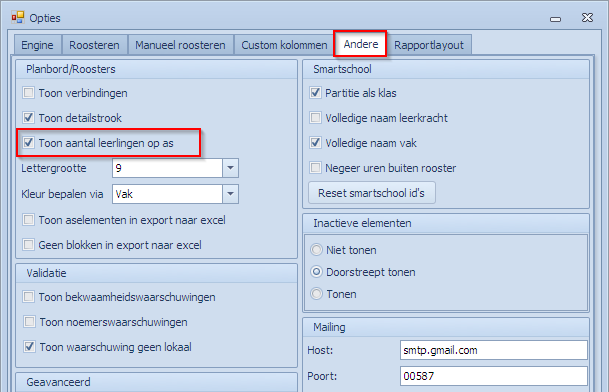
Voorbeeld:
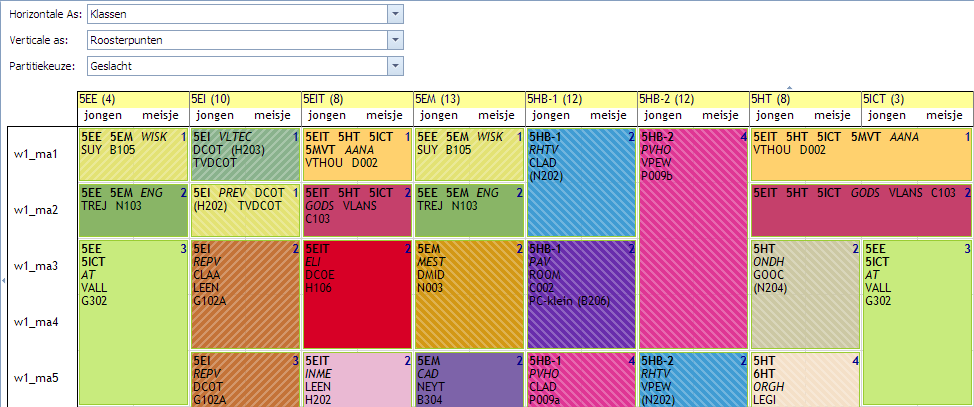
Elementen toevoegen aan en verwijderen van de assen in het Planbord
Nadat men de assen gekozen heeft in het Planbord staan er de elementen op die voldoen aan de gekozen assen en eventueel aan de selectie gemaakt via “Uitgebreid zoeken”. Men kan vervolgens elementen van de assen verwijderen en er weer bijplaatsen. Meer nog, men kan op beide assen elementen toevoegen die initieel niet van het type zijn dat overeenkomt met de as-keuze. We bekijken hiervan enkele voorbeelden.
Elementen verwijderen van de assen
Via de rechtermuisklik op de naam van een element op de horizontale of verticale as kan men de actie “xxx verwijderen van as” uitvoeren. In dit voorbeeld hebben we een Planbord met Klassen/Roosterpunten in de assen.
Verwijderen van de klas “1AD” uit de horizontale as:
Resultaat:
Verwijderen van het roosterpunt “ma2” uit de verticale as.
Resultaat:
Elementen toevoegen aan de assen
Via een drag & drop actie kan men een willekeurig element uit het linker selectiepaneel toevoegen aan de assen op het Planbord. Heeft men bijvoorbeeld volgend Planbord met Lokalen/Roosterpunten in de assen dan kan men bijvoorbeeld op de horizontale as een leerkracht en een klas toevoegen:
We slepen de leerkracht tot boven A22 en laten hem daar los. Als resultaat zien we nu die leerkracht links van het lokaal staan waar we hem/haar neergezet hebben.
Vervolgens slepen we er een klas bij:
Resultaat:
Mondriaan laat toe om elementen naar zowel de horiziontale als de verticale as te slepen. Merk op dat niet elke actie even zinnig is. Mondriaan laat bijvoorbeeld toe om resources te plaatsen op de as waar roosterpunten staan. Mondriaan verbiedt het niet maar of het nuttig is laten we over aan de gebruiker. Als voorbeeld nog volgend lokaal dat op de verticale as gesleept werd:
Merk op dat Mondriaan niet toelaat om eenzelfde element op beide assen te zetten.
Details over een opdracht en extra info in het Opdrachtinfo paneel
(beschikbaar vanaf Mondriaan versie 2020.3)
Zie “Visualisatie van opdrachten in Roosters” voor een beschrijving van dit extra infopaneel.
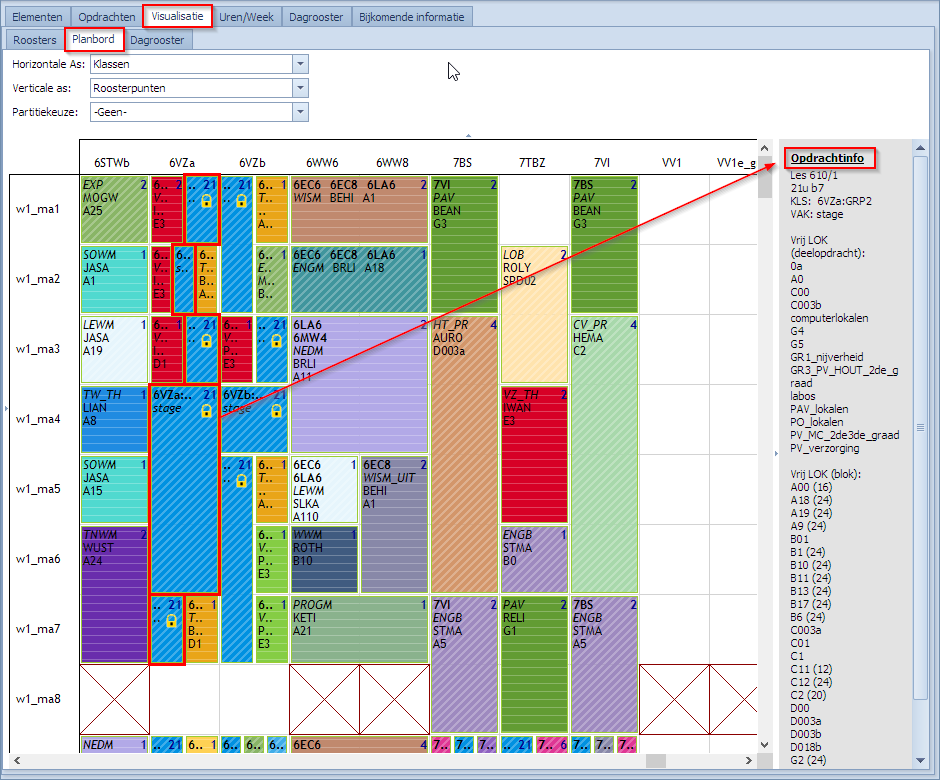
Ook in het Planbord is dit infopaneel beschikbaar voor elke grid.
Individuele roosters als popup Rooster tonen vanuit het planbord
Een handige manier om naast het planbord ook zicht te houden op individuele roosters is het openen van een rooster als popup scherm. Deze schermen kan men los van het hoofdscherm van Mondriaan op de desktop zetten. Men kan er een willekeurig aantal openen. Voorbeeld:
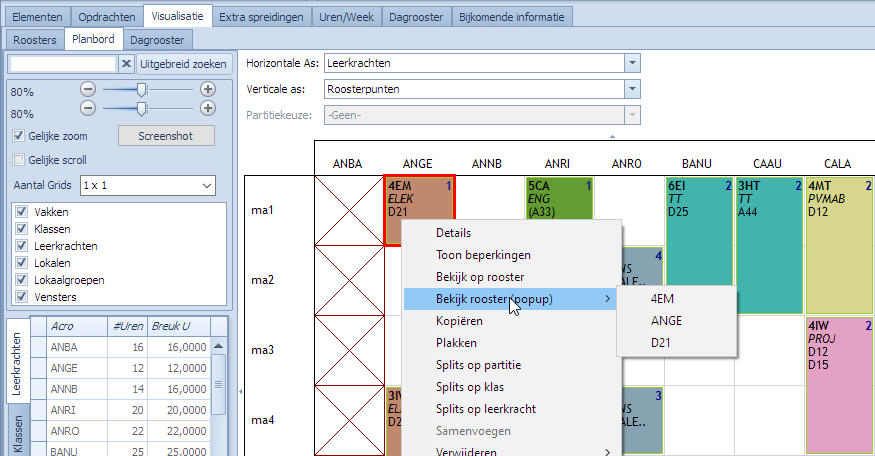
Na keuze resource opent het popupscherm waarin het rooster getoond wordt. In dit geval van 4EM.
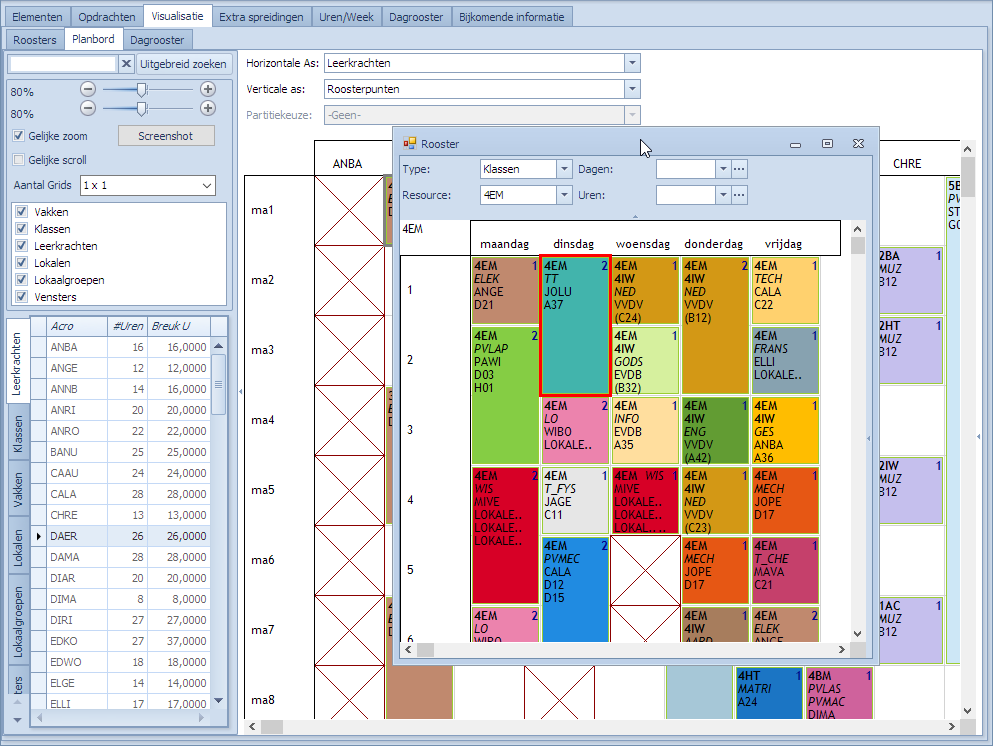
Van zodra men een popup rooster opent kan men een willekeurig andere resource in dat scherm tonen.
Multiweken in het Planbord
Indien men met een Multiweeksysteem werkt waarbij men verschillende roosterweken tegelijk roostert kan men ook in het Planbord kiezen welke weken men in de grid ziet. De keuzeoptie “Multiweken” wordt zichtbaar in het Planbord van zodra de optie Multiweken is aangevinkt in het optie tabblad (“Opties | Andere”).
In de dropdown box kan men kiezen om een of meerdere weken te zi en. Men kan de weken aanvinken die men wenst te zien (indien meerdere via ellipsis (“…”)) of men kiest bijvoorbeeld “Weken” om ze allemaal tegelijk te zien. In de configuratie waarbij men op de verticale as de Roosterpunten kiest is het meteen duidelijk te zien aan de vermelde uur benamingen over welke week het gaat. In het linkerpaneel beginnen ze allemaal met “w1_”. In het rechter paneel met “w2_”. Indien men andere configuraties kiest voor de verticale as dan gaat men merken dat de enkel de opdrachten van de geselecteerde weken in de grids opgenomen worden.
Merk op dat in dit voorbeeld de opdrachten in week 1 en week 2 er hetzelfde uitzien. Dat is uiteraard niet noodzakelijk.
Elementen ten opzicht van Uurdefinitie in een multiweek-rooster
Indien men de informatie over verschillende weken wenst samen te brengen op een rooster van één week dan kan men in de verticale as Uurdefinitie kiezen. Net zoals bij Dag of Uur maakt dit beeld ook een compacte voorstelling van de opdrachten. Indien een opdracht op dezelfde dag en uur valt in verschillende weken, dan zal het toch maar 1 keer voorgesteld worden. In het infopaneel kan men steeds de effectieve details zijn van waar de opdrachten geplaatst is.
In volgend voorbeeld hebben we een rooster met 2 weken. Tonen we Klassen tov Roosterpunten dan zal de verticale elke uur van elke dag van elk van de 2 weken tonen. Men ziet dit ook de prefix “w1_” en “w2_”.
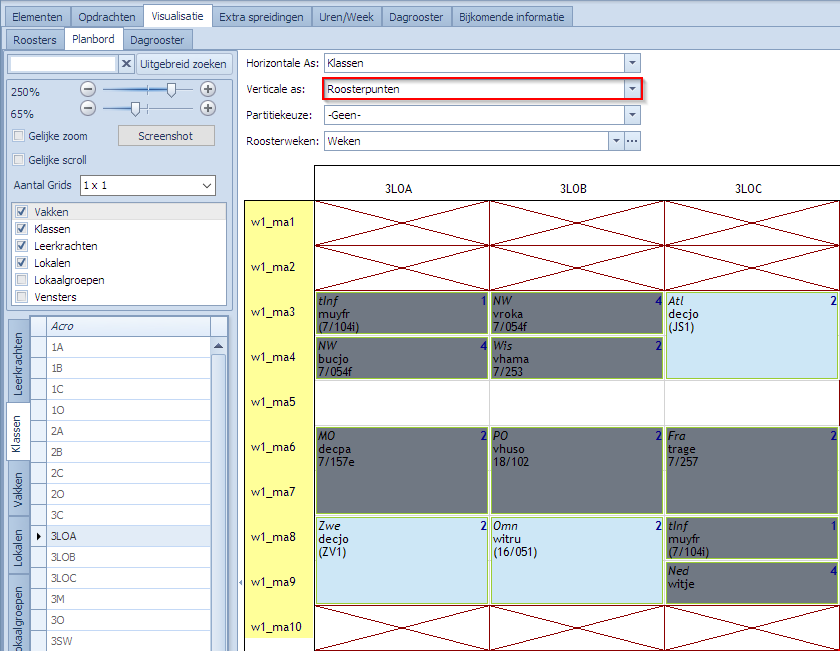
Kiezen we in de plaats van Roosterpunten nu Uurdefinitie dan wordt de informatie van de geselecteerde weken samengevoegd in de cellen. Er wordt abstractie gemaakt van de weken. De prefix “w1_” en “w2_” valt weg. De informatie van de overeenkomstige momenten in beide weken wordt dan samen getoond. Kijken we naar 3LOA op “ma6” dan zien we daar nu 2 cellen staan ipv 1. De klas heeft in week 1 het vak MO en in week 2 het vak PO op dat uur.
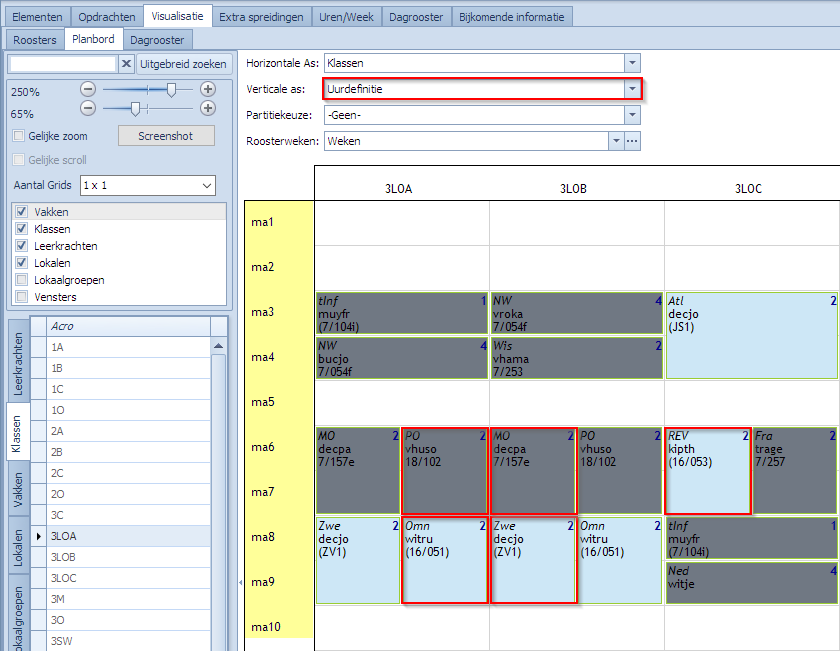
Deze selectie is ook handig in de export naar Excel. Elementen die verschillen per week worden dan ook aangeduid in het bestand met een correcte prefix.
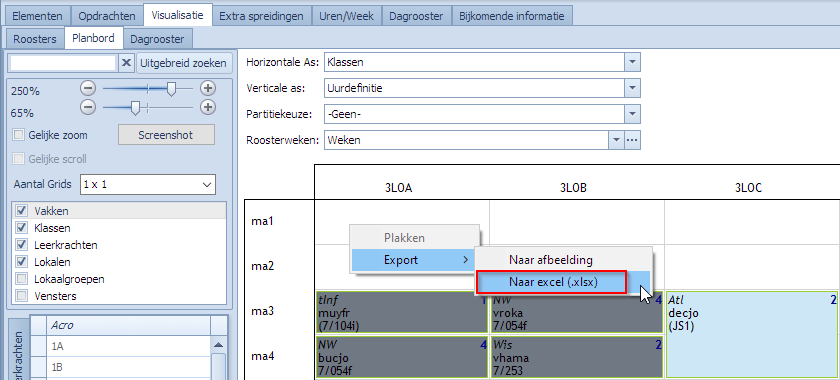
Resultaat in Excel:
- verticaal staan de uurdefinities (onafhankelijk van de week)
- in de cellen kan men zien of iets specifiek is voor een bepaalde week via de prefix “w1: “, “w2: “. Indien het in elke week hetzelfde is staat er geen prefix voor.
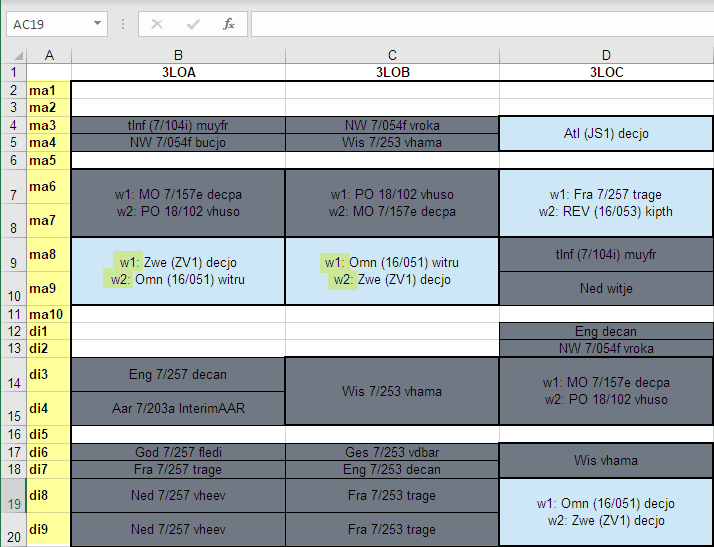
Tip: wenst men de blokuren te breken in individuele lijnen in Excel dan moet men bij de opties volgende optie kiezen:
- Andere | Planbord/Roosters | Geen blokken in export naar excel
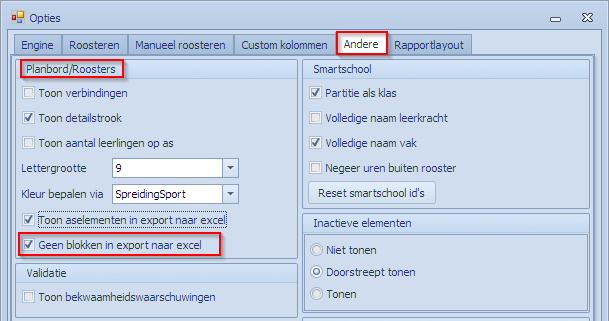
Resultaat (ook meer gegevens gekozen om te tonen in de visualizer):